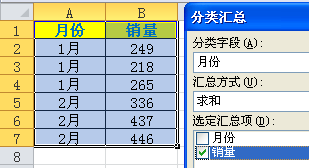| Microsoft Excel是Microsoft为使用Windows和Apple Macintosh操作系统的电脑编写的一款电子表格软件。直观的界面、出色的计算功能和图表工具,再加上成功的市场营销,使Excel成为最流行的个人计算机数据处理软件。 excel如何分级属于技巧范畴的知识点。 excel如何分级呢,下面是一个截图,首先选中A1:B7单元格,单击数据——分级显示——分类汇总,弹出下面的“分类汇总”对话框,确定完成分级。 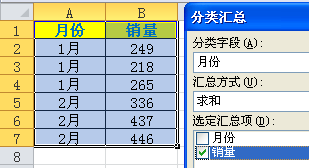
下面这个截图是分级后的显示结果: 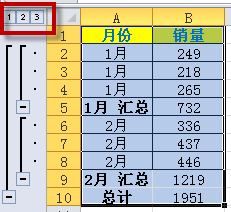
在工作表左边显示树形的菜单,单击“+”展开,显示隐藏的部分;单击“-”隐藏。 关于excel如何分级使用的需要注意下面两点:
1.进行分类汇总,需保证数据区域的第一行为标题行,数据区域中没有空行和空列。
2.数据区域在应用分类汇总前已被设置成列表的,需将其转换为普通区域,否则不能无法使用分类汇总。 另外在工作表保护状态下,如何使用excel分级显示功能呢?
下面的代码可在需要时输入密码,开启保护状态下的工作表的分级显示功能。
Sub excel如何分级()
??? On Error GoTo ERR1
??? Dim strPwd As String
??? Application.ScreenUpdating = False
??? If Not ActiveSheet Is Nothing Then
??????? With ActiveSheet
??????????? If .ProtectContents = True Then
??????????????? strPwd = InputBox("请输入工作表密码!")
??????????????? .Unprotect strPwd
??????????????? .Protect Password:=strPwd, userinterfaceonly:=True
??????????????? .EnableOutlining = True
??????????? Else
??????????????? MsgBox ("本工作表未保护!")
??????????? End If
??????? End With
??? End If
??? Exit Sub
ERR1:
??? MsgBox (Err.Description)
End Sub
Excel整体界面趋于平面化,显得清新简洁。流畅的动画和平滑的过渡,带来不同以往的使用体验。
|